Struktura knjižničnih resursa operacijskog sustava Windows može se prikazati na sljedeći način:
- Prvo, na najnižoj razini, postoje "prekidi" samog sustava, čije "noge" rastu od prvih verzija sustava Windows, štoviše, sve je od one davno izgubljene starije MS-DOS (da, na ovoj razini u 30 godina ništa se u sustavu Windows nije promijenilo). Pristup ovoj knjižnici najlakši je putem montažera na naredbi INT (prekid), dakle "prekinuti", iako u stvari prekinuti postupak obrade, ova razina ima malo posla.
- Idemo za jedan korak i ulazimo u WinSDK, paket za razvoj softvera iz sustava Windows. Ovo je vrsta analoga svih istih "prekida", ali već uzimajući u obzir specifičnosti organizacije Windows - programer dobiva pristup ovoj knjižnici putem uobičajenog koda jezika visoke razine.

Jedina je poteškoća da se terminologija WinSDK opisa razlikuje od terminologije opisanog primijenjenog programskog jezika, njegovih funkcija (uzeti isti Graditelj ili Delphi). Srećom, sve WinSDK funkcije detaljno su opisane u okruženjima razvojnih programera (zapravo, nemaju nikakve veze s njima, njihova popularnost je tako velika).
WinSDK funkcije su "sastavljene" u datotekama dinamički povezanih (doslovno učitanih) knjižnica - dinamična knjižnica opterećenja (dll). Korisnik takve knjižnice ne mora znati adresu funkcije unutar njega - dovoljno je za njega da zna naziv funkcije i da bude siguran da postoji funkcija u knjižnici. Unos bodova na funkcije definiran je u opisu knjižnice.
- Još se penjemo na višu razinu i nalazimo se u dodatnim programskim knjižnicama na sustavu Windows. Jedan od najpoznatijih dodataka je DirectX grafički paket. Evo iste organizacije - sve iste dll datoteke.
Pogreška d3d11.dll povezana je s jednom od DirectX knjižnica - pohranjuje funkcije za prikaz trodimenzionalnih grafičkih modela.
Manja pojašnjenja
Ovdje morate razumjeti da kada se na zaslonu pojavi jednostavna poruka "Error d3d11.dll", to nije baš ispravna poruka, ona ne ukazuje na bit problema. Ponekad postoji poruka o pogrešci "nije mogla stvoriti d3d11 uređaj" - kako popraviti, samo tekst može učiniti malo s takvom pogreškom.
Točnije, ova poruka bi trebala izgledati poput "Greška u unosu xyz funkcije, u d3d11.dll knjižnici" ili jednostavno - "xyz funkcija u d3d11.dll knjižnici nije definirana."
Druga stvar je da programeri aplikacija često ne brinu za preciziranja i pružaju upravo jednostavnu "neodređenu" verziju prirode pogreške koja se dogodila. Ali se u biti ne mijenja.Glavni uzroci neuspjeha - ili knjižnica d3d11.dll nedostaje, kao opcija - d3d11.dll nije pronađen ili ne sadrži potrebnu funkciju ili je oštećen tako da funkcija nije dostupna.
Popravak pogrešaka
Rješenje za pogrešku pristupa funkciji u d3d11.dll je preurediti samu knjižnicu. DLL - izvršni kod, unesite takvu datoteku i uredite ga neće raditi. Štoviše, datoteka se odnosi na 11. verziju DirectX paketa.
Tako je prvi način eliminiranja pogreške preraspodijeliti paket DirectX 11. Ova metoda je jednostavna i testirana davno, a glavna stvar je pronaći radnu verziju samog dodataka, najbolje je to učiniti na službenim Microsoftovim web stranicama.
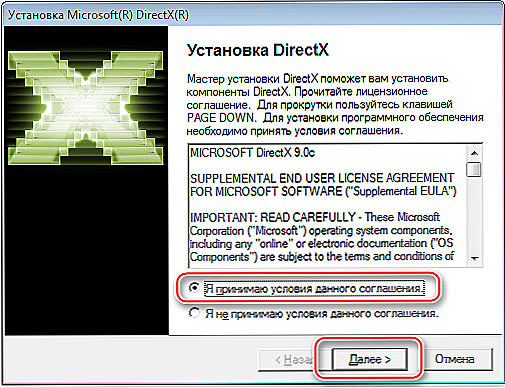
Instaliranje programa DirectX na Windows
Drugi način je preurediti samo datoteku d3d11.dll. To se može učiniti uz pomoć specijaliziranog uslužnog programa dll-files.com, koji je besplatan i dostupan na istom mjestu.
Zato instalirajte i pokrenite DLL datoteke.
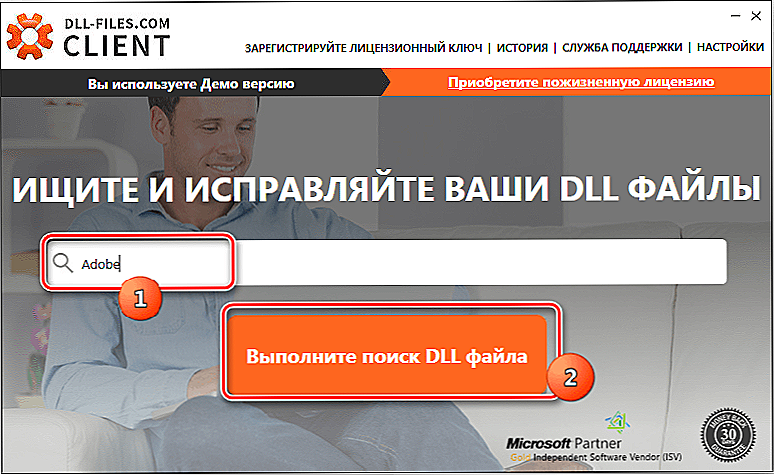
Potražite DLL datoteku u DLL-files.com programu
Na traci za pretraživanje unesite "d3d11.dll". Nakon što pronađete biblioteku, kliknite "Instaliraj".
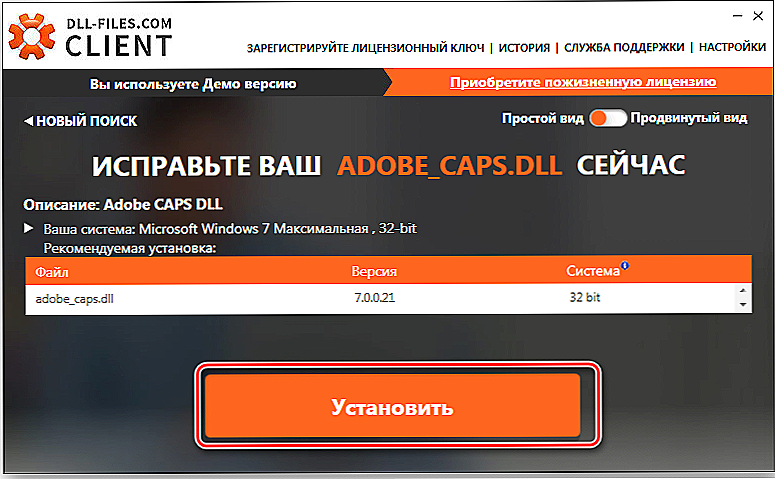
Instaliranje DLL datoteke u programu DLL-files.com
Ako ste navikli raditi sve sami, problem se može riješiti ručno - ovo je treći način. Da biste ga koristili, preuzmite datoteku d3d11.dll i stavite je u traženu mapu sustava.Ovdje morate biti oprezni jer se ova mapa razlikuje u različitim verzijama sustava Windows (u primjerima se pretpostavlja da je sustav instaliran na C: pogonu, ako nije, pogon mora biti prikladan):
- u verzijama sustava Windows XP, Vista, 7, 8, 8.1 i 10 - C: \ Windows \ System32;
- u sustavu Windows 95, 98 i Me - C: \ Windows \ System;
- na Windows NT i 2000 - C: \ WINNT \ System32.
Uzmite u obzir - ako postoji i verzija sustava za 64-bitni procesor, onda je krajnja mapa za našu datoteku u svakom slučaju "SysWOW64".
Prepisivanje datoteke u mapu još ne daje rad s njom. Sada ga trebate registrirati u registru sustava Windows. Da biste to učinili, izvršavamo sljedeću naredbu putem prozora naredbi (Start / Glavni izbornik / Run): regsvr32 d3d11.dll.
zaključak
Rješenje za veliku većinu problema vezanih uz vanjske dinamički učitane knjižnice operacijskog sustava Windows često se povezuje jednostavno s preraspodjelom same knjižnice, bilo samostalno ili putem zajedničkog paketa (u primjeru, DirectX 11).
Moguće je instalirati DLL datoteku u sustav i ručno, jednostavnim kopiranjem u željenu mapu. Ali prvo morate znati ovu mapu. Drugo, takva datoteka mora biti registrirana u registru sustava Windows. Nema potrebe bez komunalnih komunalnih usluga koji rade s registrom samog sustava.
Ako naiđete na sličnu pogrešku, zapišite svoje iskustvo u komentarima.












